Зачастую неопытному пользователю планшета даже такая нехитрая операция как переключение языка, кажется невыполнимой задачей. При этом совершаются какие-то невнятные действия, что ещё больше запутывает управление устройством. Например, пользователи пытаются переключить раскладку, зажимая пробел, или устанавливают клавиатуру совершенно незнакомого языка. В этой статье мы объясним, какие шаги необходимо предпринять, чтобы переключить нужный язык на планшете.
Как на планшете переключить язык ввода
1. Необходимо зайти в пункт меню настроек "Язык и ввод". Далее следует найти активную клавиатуру, используемую для ввода. Рядом с ней отображается иконка настроек, по которой нужно тапнуть. Там нажимаем на "Языки ввода". Далее следует отметить те языки, которыми вы планируете пользоваться. При этом список языков может быть неактивным - это происходит из-за того, что сверху задействована опция "Язык системы". Для выбора языков вручную эту функцию нужно отключить, сняв соответствующую галочку возле неё. Когда список станет активным, достаточно просто отметить нужные языки.2. После этого можно полноценно пользоваться настроенной клавиатурой планшета. Для переключения раскладки на нужный язык, следует тапнуть на клавишу с изображением планеты (слева от пробела). Войти в меню настроек языков ввода можно непосредственно с клавиатуры, если зажать на пару секунд значок планеты. При этом выскочит окошко, где выбрав "Настройки способов ввода", можно сразу попасть в меню настроек языка.
Как на планшете сменить язык системы на русский
Зачастую устройства, которые приходят посылкой из Китая, работают на языке страны-производителя. Сейчас любые иероглифы можно быстро перевести, воспользовавшись замечательным онлайн-переводчиком Google. Ещё более простой способ - ориентироваться на значки. Значок настроек похож на три рычажка.В меню настроек необходимо нажать на кнопку с нарисованной буквой "А", под которой есть три точки. При открытии меню следует тапнуть по первой строчке, что активирует список доступных языков. Просто прокрутите список до той позиции, где написано на родном языке "русский" (или любой другой нужный вам). Достаточно выбрать этот пункт, как все надписи планшета незамедлительно изменятся и поменяется язык на планшете.
Если в списке нет русского языка, читайте,
Для некоторых обычных пользователей планшетных компьютеров казалось бы простое действие как переход на другой язык, может показаться непосильной задачей. Вместо этого пользователи делают какие-то ненужные манипуляции, которые еще более усложняют руководство планшетником. Например, некоторые юзеры пробуют переключать раскладку, удерживанием какой-либо кнопки или ставят клавиатуру с совсем незнакомым языком. Если у Вас произошла подобная ситуация, то Вам наверняка будет полезна информация данной статьи. Здесь мы расскажем, как можно самостоятельно произвести переход от одного языка на другой, а именно как переключить язык на планшете Андроид.
Как переключить язык на клавиатуре на планшете?
Алгоритм языковой установки:
- Зайдите в «Настройки» и выберите пункт «Язык и ввод»;
- Найдите поставленную клавиатуру, которая используется при вводе и кликните по картинке настроек;
- Нажмите на вкладку «Язык ввода»;
- Отключите галочку «Язык системы»;
- Отметьте необходимые Вам языки;

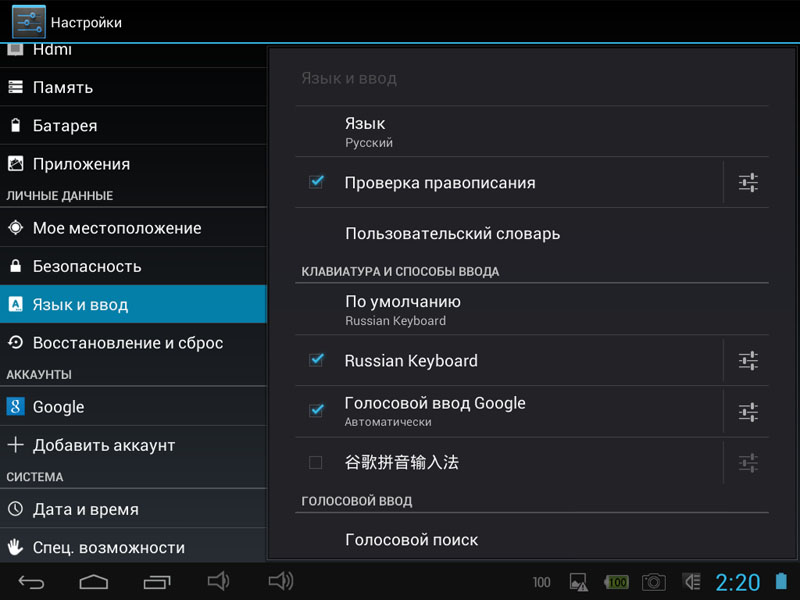
После выполнения всех перечисленных действий Вы сможете использовать настроенную Вами клавиатуру гаджета. Чтобы переключить раскладку на необходимый язык, необходимо кликнуть на кнопку возле пробела с иконкой планеты. Осуществить вход в настройки языков ввода с "клавы" можно зажатием на несколько секунд картинки планеты. В появившемся окне выберите настройки способов ввода и таким образом Вы попадёте во вкладку языковых настроек.
Как установить украинский язык на планшет или любой другой? Переключаем язык системы на планшете.
В большинстве случаев гаджеты, пришедшие к нам из "поднебесной", функционируют на их родном китайском. На сегодняшний день можно легко найти перевод к любому иероглифу. Например, используя самый популярный онлайн-переводчик Гугла. Простейшим способом является ориентация по картинкам. Например, картинка настроек напоминает 3 рычага.
Как поменять язык на планшете Андроид? Алгоритм переключения языка системы на мобильном устройстве:
- Зайдите в «Настройки»;
- Нажмите на кнопку с нарисованной буквой «А» (под ней размещены 3 точки);
- В открытом меню кликните на первой строчке, это активизирует перечень допустимых языков;
- Найдите свой нужный Вам язык;

После выполнения всех перечисленных действий, такой вопрос: «Как поменять язык в планшете?» легко решится, а системный язык Вашего гаджета будет выставлен на выбранный Вами.
Многих пользователей интересует, почему не переключается язык на клавиатуре их планшета? И это не единственное, чем интересуются современные пользователи . У некоторых возникают проблемы с установленным параметром самого устройства. То есть бывает так, что стоит китайский или английский, а хозяева прибора не знают как его поменять. Поэтому и возникают некоторые недопонимания.
Как поменять язык на планшете под управлением операционных систем Android и iOS
Есть люди, которые сразу же бегут в магазин, в котором приобрели планшет, а потом оказывается, что это американская версия устройства. Но зачастую эти маленькие пакости можно всё-таки решить. Поэтому стоит сначала самому попытаться разобраться со сложившейся проблемой, а если не получится, то потом уже бежать с недовольным видом в салон. Итак, языковые настройки на планшете: как поменять язык на Android и iPad, как переключить язык на клавиатуре планшета? На эти и многие другие вопросы попробуем ответить ниже.
Здесь мы рассмотрим как осуществляется настройка языка на Android, а также на устройствах под управлением iOS. Сразу скажем, что процедура эта не будет сложнее, чем , поэтому не стоит сразу пугаться и бежать за инструкцией, прилагающейся к планшету.
iOS
Чтобы изменить этот параметр на устройстве от яблочной компании достаточно придерживаться следующих пунктов (если у вас всё на английском, то в скобках указаны соответствующие пункты меню):
- Переходим в меню настроек (Settings);
- Выбираем вкладку «Основные» (General);
- Следующим пунктом назначения будет «Язык и регион» (International);
- И вот мы достигли долгожданной надписи «Язык iPad» (Language). Тут вы и можете поменять язык на iPad. Нажимаем сюда и из списка выбираем необходимый. Далее потребуется перезагрузка устройства. Теперь вы можете наслаждаться полученным результатом! Как видите, ничего сложного нет. Но если же у вас установлен какой-нибудь Иврит, например, то можете по примеру на фотографиях найти соответствующие пункты сами (то есть иконку настроек, потом иконку вкладки «Основные» и так далее).
Android
В аппаратах от Google сменить этот параметр будет ничуть не сложней, чем в предыдущих устройствах. Итак, что же делать, если вы хотите поставить русский язык на Android?
- Также переходим в меню настроек. Сделать это можно через обычное меню или же через центр уведомлений (провести пальцем по экрану сверху вниз). В правом верхнем углу будет располагаться иконка настроек, на которую и нужно будет нажать;
- В списке будет, естественно, ничего не понятно. Ищем иконку с глобусом (для Android и выше) или же для - букву А с тремя точками в белом квадрате. Затем нажимаем на неё;
- В появившемся окне выбираем самую верхнюю строку, после чего откроется список доступных пакетов. Ищем необходимый и нажимаем на него. Возможно, потребуется перезагрузка устройства.
Языки на клавиатуре
Если с первой проблемой мы разобрались, то можем перейти ко второй - как поменять язык на клавиатуре планшета? А также постараемся решить остальные проблемы с раскладками на вашем устройстве.
iOS
Когда вы собираетесь набрать текст, то на экране появляется специальная сенсорная панель. И для того, чтобы переключить язык на клавиатуре достаточно нажать клавишу с изображением глобуса. Но что делать, если её нет? Это означает, что в набор не добавлены другие пакеты. Эта проблема легко решается следующим образом:
- Переходим в меню настроек, потом в «Основные»;
- Выбираем вкладку «Клавиатуры». Здесь можете настроить по желанию необходимые параметры;
- Для установки новых пакетов нажимаем на пункт «Клавиатуры». Как видите, у вас стоит только один. Выбираем пункт «Новые клавиатуры», с помощью которого вы и можете добавить, например, английский. Кстати, тут же вы можете включить смайлики emoji. Для этого просто выберите в списке язык «Эмодзи». На этом всё.

Также в текущем параметре вы можете управлять порядком смены языковой раскладки. Для этого просто нажмите в правом верхнем углу на слово «Изменить» и пальцем перетащите необходимые по порядку или же удалите ненужные. Это позволит ускорить набор, если вы пользуетесь несколькими языками в одном тексте.
Android
Вообще, смена раскладки тут осуществляется также при помощи иконки глобуса на буквенной панели. На некоторых моделях эта операция осуществляется путём проведения пальцем вдоль клавиши пробела. А что же делать, когда не переключается язык на ?
- Заходим во всё те же «Настройки»;
- Ищем пункт «Язык и ввод». Пролистав чуть ниже, вы увидите группу под названием «Клавиатуры и методы ввода». Здесь у вас может быть не только стандартная клавиатура Google, но и, например, Samsung. Настройки для них идентичны, поэтому рассмотрим только один пример;
- Заходим в категорию «Клавиатура Google» и нажимаем на «Язык». По умолчанию стоит использовать «системный», но раз у вас есть ошибки, то, возможно, стоит вручную выбрать нужные. Для этого убираем ползунок со стандартной позиции и сами отмечаем необходимые категории.

Теперь вы знаете, как поменять язык на клавиатуре планшета, как поставить русский язык на Android и iPad, а также нашли для себя ответы на многие другие вопросы. Теперь подобные больше не застанут вас врасплох. Приятного пользования, друзья!











Значение слова неудачный
Обзор Samsung Galaxy A7 (2017): не боится воды и экономии Стоит ли покупать samsung a7
Делаем бэкап прошивки на андроиде
Как настроить файл подкачки?
Установка режима совместимости в Windows